Các ứng dụng tải trên Google Play Store sẽ hiển thị ở giao diện màn hình của thiết bị theo sắp xếp thời gian tải, ứng dụng nào tải trước thì xếp trước, ứng dụng nào tải sau thì xếp sau đó. Nhiều người thì thích kiểu sắp xếp ứng dụng theo bảng chữ cái ABC hơn để dễ tìm ứng dụng. Trên Galaxy S20 cũng hỗ trợ người dùng thay đổi lại kiểu sắp xếp ứng dụng hiển thị kiểu bảng chữ cái. Khi đã thiết lập xong thì những ứng dụng tải xuống cũng được tự động sắp xếp lại. Bài viết dưới đây sẽ hướng dẫn bạn đọc cách sắp xếp ứng dụng trên Galaxy S20 theo bảng chữ cái.
Cách xếp ứng dụng trên Galaxy S20 theo bảng chữ cái
Bước 1:
Tại giao diện màn hình trên thiết bị chúng ta vuốt từ cạnh dưới màn hình lên để mở khay danh sách các ứng dụng.
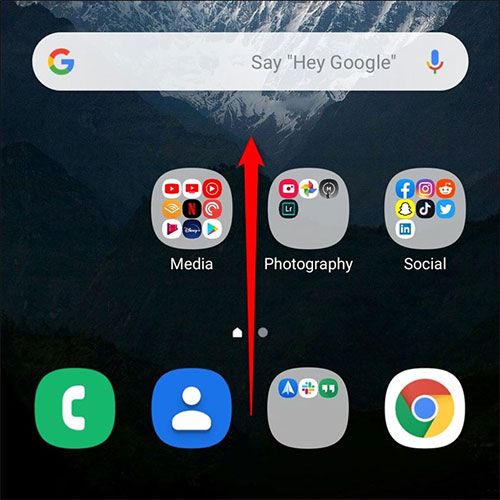
Bước 2:
Lúc này hiển thị giao diện tìm ứng dụng, bạn nhấn vào biểu tượng 3 dấu chấm dọc ở góc phải trên cùng.
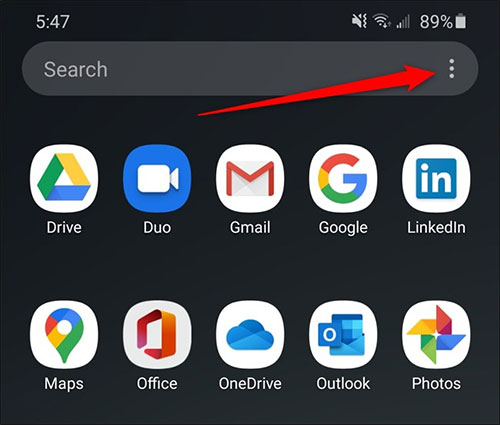
Bước 3:
Hiển thị một menu với một số tùy chọn, bạn nhấn vào Sort để thay đổi cách sắp xếp ứng dụng hiển thị trên màn hình thiết bị.
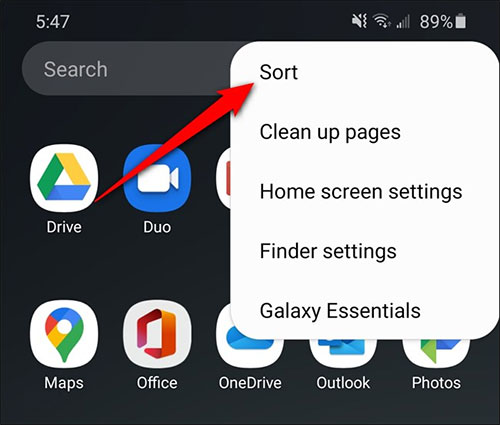
Bước 4:
Mặc định Galaxy S20 sắp xếp ứng dụng hiển thị tự chọn. Để đưa về kiểu sắp xếp hiển thị ứng dụng dạng bảng chữ cái ABC, chúng ta nhấn vào Alphabetical Order.
Ngay lập ứng dụng trên thiết bị sẽ được tự động sắp xếp lại theo thứ tự ABC. Với những thư mục ứng dụng mà người dùng đã tạo hoặc những ứng dụng đã được Samsung cài sẵn trên máy sẽ được ưu tiên sắp xếp ở trên cùng.
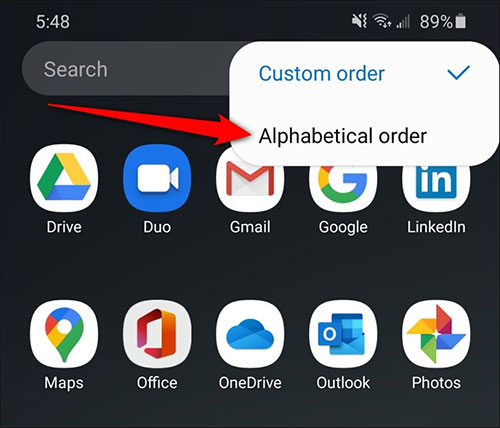
Xem thêm:
 Công nghệ
Công nghệ  Windows
Windows  iPhone
iPhone  Android
Android  Làng CN
Làng CN  Khoa học
Khoa học  Ứng dụng
Ứng dụng  Học CNTT
Học CNTT  Game
Game  Download
Download  Tiện ích
Tiện ích 





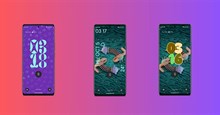


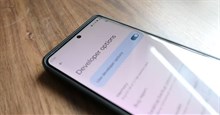


 Thiết lập cơ bản
Thiết lập cơ bản  Thủ thuật ứng dụng
Thủ thuật ứng dụng  Chat - Gọi điện - Nhắn tin
Chat - Gọi điện - Nhắn tin  Mạng xã hội
Mạng xã hội  Chụp & Xử lý ảnh
Chụp & Xử lý ảnh  Quản lý & Chỉnh sửa Video
Quản lý & Chỉnh sửa Video  Trình duyệt & Add-on
Trình duyệt & Add-on  Bảo mật & Diệt Virus
Bảo mật & Diệt Virus  Lưu trữ - Đồng bộ
Lưu trữ - Đồng bộ  Cá nhân hóa
Cá nhân hóa  Nhạc chuông Android
Nhạc chuông Android  Bản đồ & Định vị
Bản đồ & Định vị  Hình nền điện thoại
Hình nền điện thoại  Linux
Linux  Đồng hồ thông minh
Đồng hồ thông minh  Chụp ảnh - Quay phim
Chụp ảnh - Quay phim  macOS
macOS  Phần cứng
Phần cứng  Thủ thuật SEO
Thủ thuật SEO  Kiến thức cơ bản
Kiến thức cơ bản  Dịch vụ ngân hàng
Dịch vụ ngân hàng  Lập trình
Lập trình  Dịch vụ công trực tuyến
Dịch vụ công trực tuyến  Dịch vụ nhà mạng
Dịch vụ nhà mạng  Nhà thông minh
Nhà thông minh  Ứng dụng văn phòng
Ứng dụng văn phòng  Tải game
Tải game  Tiện ích hệ thống
Tiện ích hệ thống  Ảnh, đồ họa
Ảnh, đồ họa  Internet
Internet  Bảo mật, Antivirus
Bảo mật, Antivirus  Họp, học trực tuyến
Họp, học trực tuyến  Video, phim, nhạc
Video, phim, nhạc  Giao tiếp, liên lạc, hẹn hò
Giao tiếp, liên lạc, hẹn hò  Hỗ trợ học tập
Hỗ trợ học tập  Máy ảo
Máy ảo  Điện máy
Điện máy  Tivi
Tivi  Tủ lạnh
Tủ lạnh  Điều hòa
Điều hòa  Máy giặt
Máy giặt  Quạt các loại
Quạt các loại  Cuộc sống
Cuộc sống  Kỹ năng
Kỹ năng  Món ngon mỗi ngày
Món ngon mỗi ngày  Làm đẹp
Làm đẹp  Nuôi dạy con
Nuôi dạy con  Chăm sóc Nhà cửa
Chăm sóc Nhà cửa  Du lịch
Du lịch  Halloween
Halloween  Mẹo vặt
Mẹo vặt  Giáng sinh - Noel
Giáng sinh - Noel  Quà tặng
Quà tặng  Giải trí
Giải trí  Là gì?
Là gì?  Nhà đẹp
Nhà đẹp  TOP
TOP  Ô tô, Xe máy
Ô tô, Xe máy  Giấy phép lái xe
Giấy phép lái xe  Tấn công mạng
Tấn công mạng  Chuyện công nghệ
Chuyện công nghệ  Công nghệ mới
Công nghệ mới  Trí tuệ nhân tạo (AI)
Trí tuệ nhân tạo (AI)  Anh tài công nghệ
Anh tài công nghệ  Bình luận công nghệ
Bình luận công nghệ  Quiz công nghệ
Quiz công nghệ  Microsoft Word 2016
Microsoft Word 2016  Microsoft Word 2013
Microsoft Word 2013  Microsoft Word 2007
Microsoft Word 2007  Microsoft Excel 2019
Microsoft Excel 2019  Microsoft Excel 2016
Microsoft Excel 2016  Microsoft PowerPoint 2019
Microsoft PowerPoint 2019  Google Sheets - Trang tính
Google Sheets - Trang tính  Code mẫu
Code mẫu  Photoshop CS6
Photoshop CS6  Photoshop CS5
Photoshop CS5  Lập trình Scratch
Lập trình Scratch  Bootstrap
Bootstrap